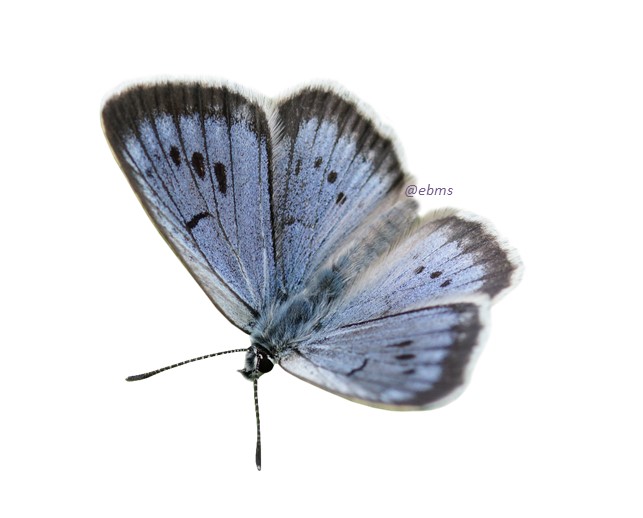Rejestruj swoje obserwacje motyli przy pomocy aplikacji eBMS!
Dzięki Butterfly Count możesz przyczynić się do ochrony motyli dostarczając ważnych informacji o występowaniu poszczególnych gatunków oraz ich liczebności w różnych miejscach w Europie.
Twoim zliczeniom motyli będą towarzyszyć informacje o ich lokalizacji, dodawane za pomocą dynamicznej mapy lub przebiegu trasy uzyskanej z GPS. Możesz również dodawać zdjęcia dla udokumentowania swoich obserwacji.
To bezpłatne narzędzie ułatwia rejestrację i archiwizację Twoich obserwacji, a jednocześnie czyni Twoje dane dostępnymi do badań naukowych, edukacji i ochrony.
Jakie możliwości daje aplikacja?
- Motylowy Kwadrans: liczenie motyli przez 15 minut, gdziekolwiek jesteś i kiedykolwiek chcesz
- Wpisuj dane ze zliczeń na swoich transektach eBMS (Motylowy Spacer) bezpośrednio za pomocą aplikacji. Wystarczy zalogować się do aplikacji za pomocą konta eBMS
- Mały Fotograficzny Przewodnik ze zdjęciami gatunków z poszczególnych krajów
Przewodnik do mobilnej aplikacji eBMS – ButterflyCount
Tutaj dowiesz się jak posługiwać się aplikacją mobilną eBMS do15-minutowych zliczeń motyli. Z aplikacji można korzystać w dowolnym czasie i w dowolnym miejscu. Aplikacja działa w trybie offline, jednak przesyłanie danych z obserwacjami wymaga połączenia (tj. Wi-Fi, zasięg sieci 3/4/5G). Aby w pełni korzystać z aplikacji, wykonaj poniższe czynności.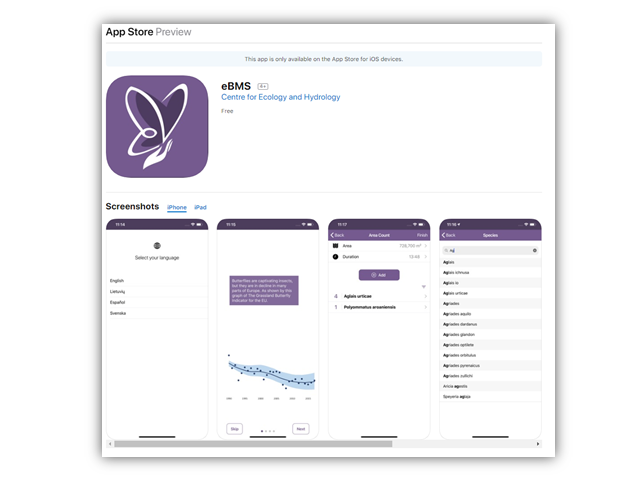
Krok 1. Zainstaluj aplikację
Urządzenia Apple (iPhones, iPads) - https://apps.apple.com/ie/app/ebms/id1461711373
Urządzenia z systemem Android- https://play.google.com/store/apps/details?id=uk.ac.ceh.ebms&hl=en_GB
Lub wyszukaj „eBMS” w sklepie z aplikacjami.
Krok 2. Ustaw język i kraj
Wybierz swój język i kraj. Dzięki temu aplikacja będzie dostępna w wybranym przez Ciebie języku. Jeśli chcesz robić zliczenia motyli w innym kraju i zobaczyć w Przewodniku Fotograficznym spotykane w nim gatunki, powinieneś zmienić kraj. Zmian takich możesz dokonywać, kiedy tylko chcesz.
Jeśli chcesz wspomóc dodatkowymi tłumaczeniami, napisz na adres [email protected], aby uzyskać szczegółowe informacje o tym, jak się zaangażować. Po przejściu przez ekrany powitalne możesz rozpocząć.
Krok 3. Zarejestruj konto użytkownika lub zaloguj się do systemu eBMS (www.butterfly-monitoring.net)
Ten krok umożliwia śledzenie Ci wyników własnych obserwacji, poprzez przesyłanie ich do naszej bazy danych, w której Twoje dane będą bezpieczne i będziesz mieć do nich dostęp w dowolnym momencie.
Jeśli masz już konto (np. do rejestrowania transektów 'Motylowych spacerów'), możesz zalogować się używając tych samych danych w sekcji Menu.
Jeśli potrzebujesz się zarejestrować, postępuj zgodnie z instrukcjami w aplikacji.
- Podaj swój adres e-mail, imię i nazwisko i hasło
- Przeczytaj i zaakceptuj Regulamin (Angielski)
Będziesz potrzebować dostępu do internetu (Wi-Fi, zasięg sieci 3/4/5G) na etapie rejestracji. Jeśli się ona powiedzie zobaczysz następujący obrazek na ekranie.
**Uwaga! Możesz korzystać z aplikacji od razu, ale ważne jest, aby w pełni aktywować swoje konto, klikając link, który zostanie wysłany na adres e-mail użyty do rejestracji. Ten krok jest potrzebny do potwierdzenia prawidłowego adresu e-mail oraz zapobiega tworzeniu się kont spamowych.